1、在插入选项卡中点击形状,选择其中的矩形,在页面上绘制出形状。
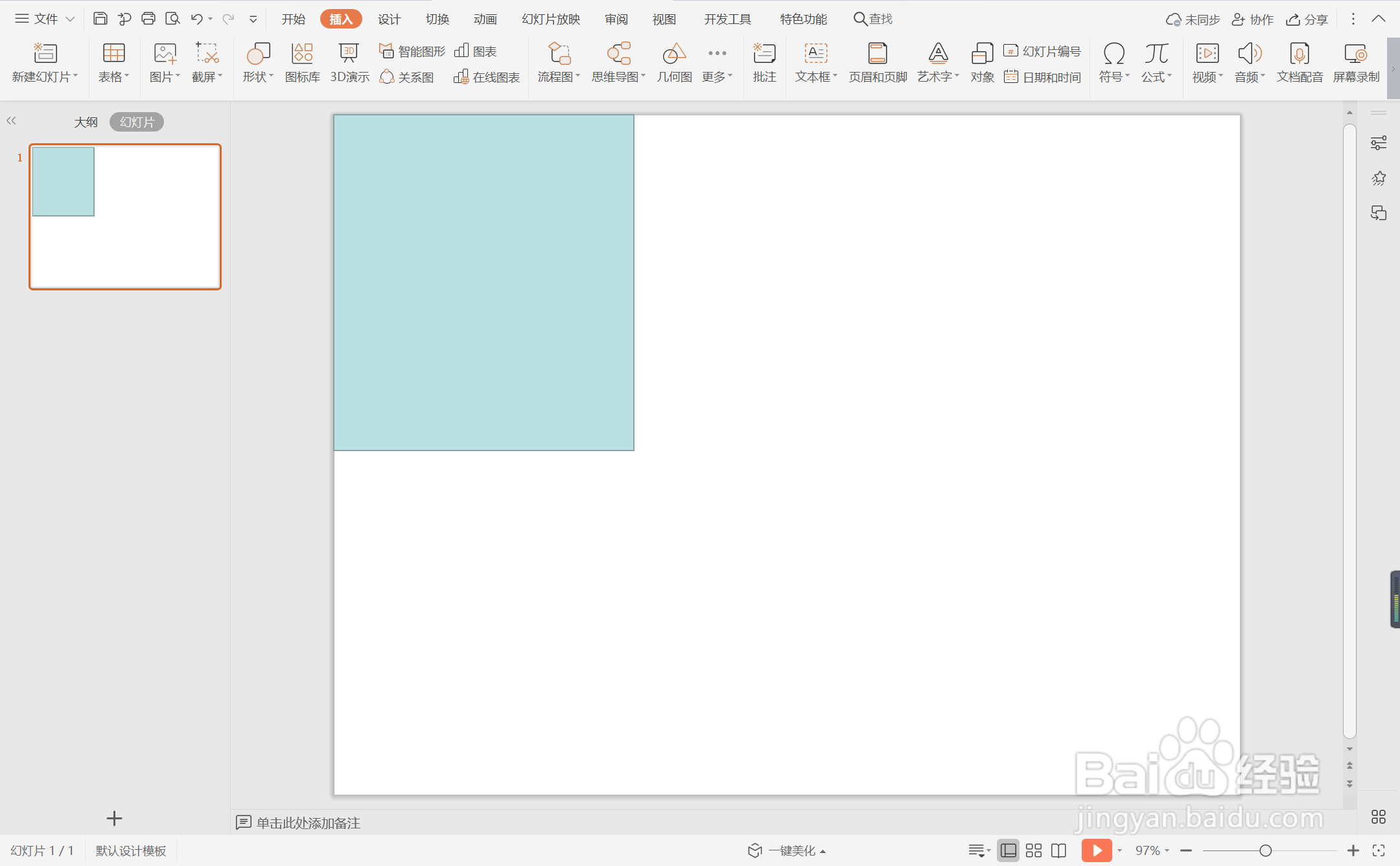
2、选中矩形,在绘图工具中点击填充,选择橙色进行填充,并设置为无边框。

3、在插入选项卡中点击图片,选择其中的本地图片,插入一张合适的背景图片。

4、选中背景图片,鼠标拖动拖动调整其大小,摆放如图所示的位置。

5、接着再插入一个直角三角形,放置在页面的右下方,颜色填充为橙色,设置为无边框。

6、最后,在页面的空白位置处,输入标题和内容,这样单张图片排版就制作完成了。

时间:2024-10-21 03:13:26
1、在插入选项卡中点击形状,选择其中的矩形,在页面上绘制出形状。
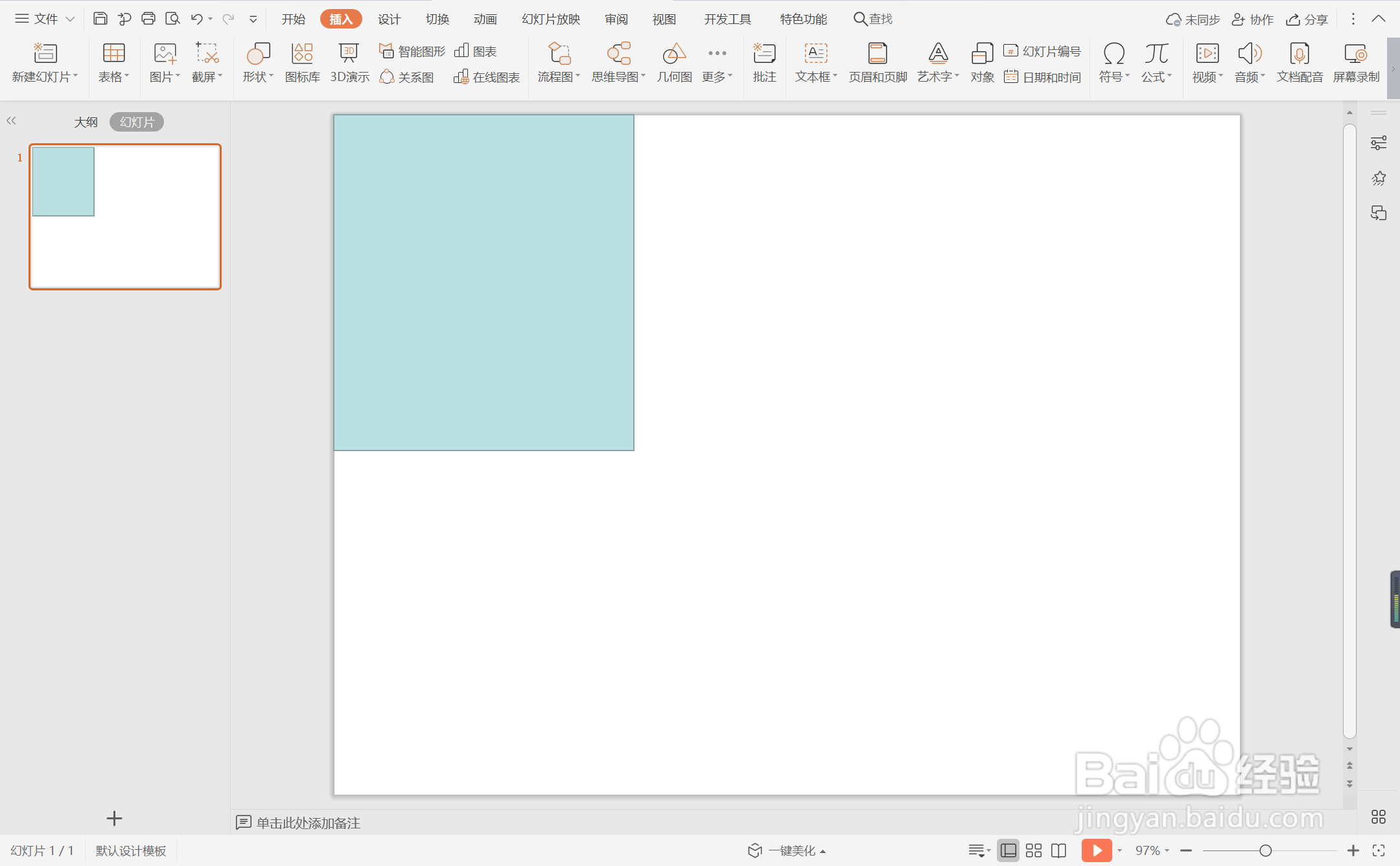
2、选中矩形,在绘图工具中点击填充,选择橙色进行填充,并设置为无边框。

3、在插入选项卡中点击图片,选择其中的本地图片,插入一张合适的背景图片。

4、选中背景图片,鼠标拖动拖动调整其大小,摆放如图所示的位置。

5、接着再插入一个直角三角形,放置在页面的右下方,颜色填充为橙色,设置为无边框。

6、最后,在页面的空白位置处,输入标题和内容,这样单张图片排版就制作完成了。

